Stai cercando un modo semplice per firmare PDF comodamente dal tuo smartphone? Uno strumento di firma PDF per Android è proprio ciò di cui hai bisogno!
Con l'aumento del lavoro a distanza, ci sono momenti in cui è necessario firmare contratti di lavoro o accordi personali in movimento. Un'app Android per la firma di documenti PDF ti consente di firmare e condividere questi file ovunque ti trovi!
Pertanto, abbiamo selezionato le migliori app Android per la firma di PDF. Questa guida discuterà delle loro caratteristiche principali, vantaggi e svantaggi per aiutarti a trovare lo strumento perfetto per le tue esigenze.
Iniziamo!
1. UPDF per Android
Vuoi una soluzione versatile per firmare PDF sul tuo smartphone? UPDF per Android è la soluzione perfetta! Sia che si tratti di un modulo governativo o di un accordo personale, puoi firmarlo con pochi tocchi. Puoi scaricare UPDF per Android tramite il pulsante qui sotto o andare su Google Play Store e testarne tutte le funzionalità autonomamente.
Windows • macOS • iOS • Android 100% sicuro
Puoi aggiungere firme a mano o basate su immagini, o disegnarle utilizzando lo strumento matita. Inoltre, consente di scansionare firme da documenti cartacei e aggiungerle ordinatamente ai tuoi PDF. La parte migliore è che le firme create vengono salvate e sono pronte per l'uso ogni volta che servono!
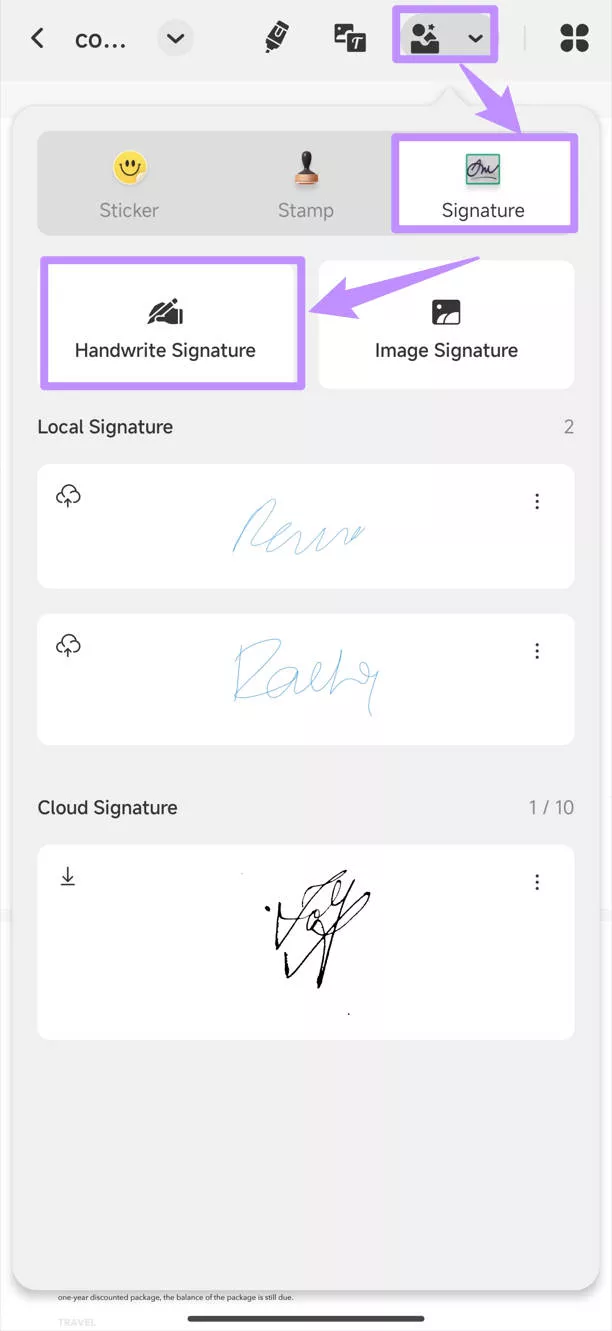
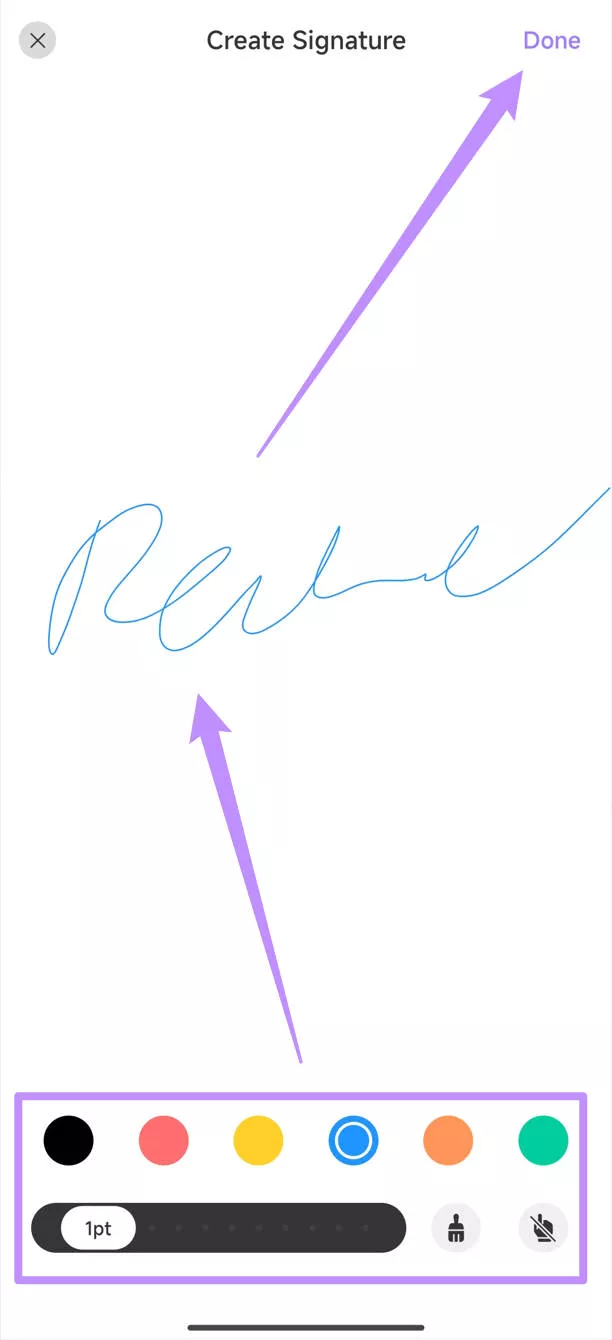
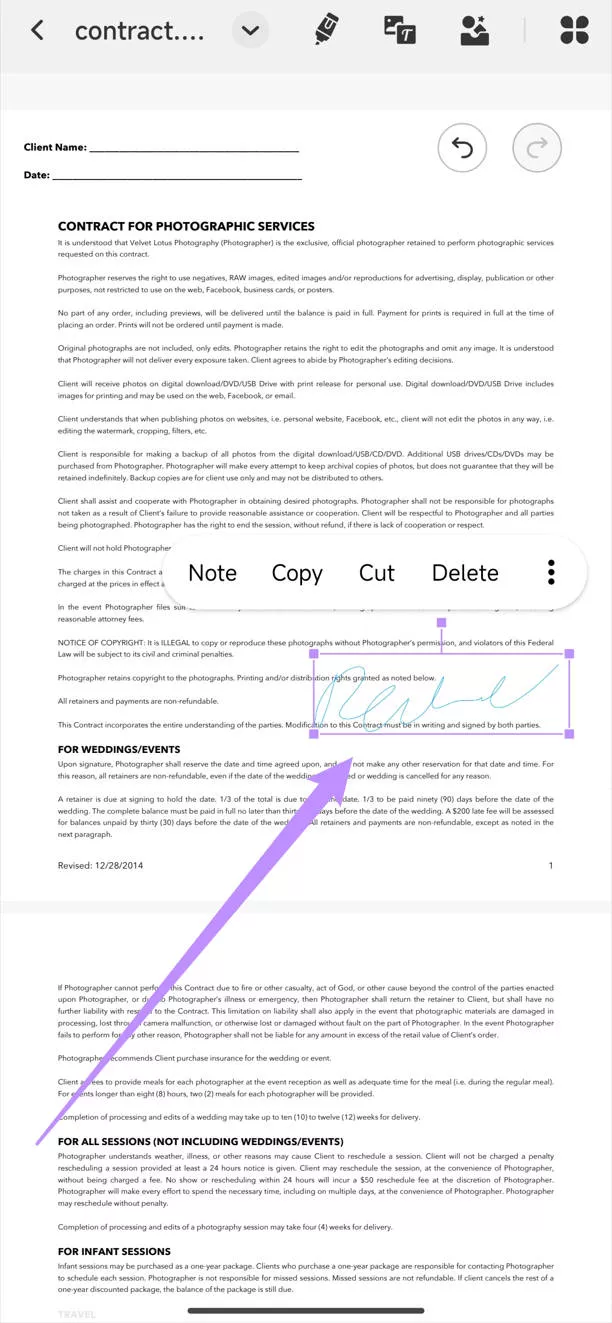
UPDF offre anche spazio di archiviazione cloud. Quindi puoi caricare e accedere alle tue firme su qualsiasi altro dispositivo. Questo rende facile riutilizzarle su diversi documenti. Inoltre, puoi compilare i tuoi moduli direttamente nell'app!
E nel caso in cui stai cercando uno strumento per aiutarti a inviare il contratto e raccogliere firme da altre persone per il tuo business, UPDF lancia UPDF Sign che ti permette di inviare, firmare e tracciare documenti. Rende fluido il processo di firma dei documenti. Puoi visitare UPDF Sign tramite il pulsante qui sotto per testare lo strumento poiché offre 3 richieste di firma gratuitamente.
Tuttavia, non supporta l'invio del documento per firma su Android, quindi è necessario iniziare il documento sul computer, poi, se sei il destinatario e ricevi la richiesta di firma, puoi firmare direttamente su un dispositivo Android.
Ecco i dettagli dell'utilizzo di UPDF per Android.
Pro:
- Offre una soluzione economica per firmare PDF.
- Hai modi flessibili per aggiungere firme a mano e basate su immagini.
- Puoi adattare lo stile della tua firma in base alle tue esigenze.
- Puoi condividere o stampare i documenti firmati direttamente dalla app.
- Offre vari strumenti PDF avanzati direttamente sul tuo smartphone.
- Ha UPDF Sign che permette agli utenti di inviare, firmare e tracciare per affari.
Contro:
- Non puoi aggiungere firme digitali usando l'app mobile.
Altre caratteristiche chiave:
- Puoi aggiungere vari tipi di timbri per indicare lo stato del documento.
- Consente di modificare il testo e le immagini esistenti e aggiungerne di nuovi se necessario.
- Puoi annotare i tuoi PDF con evidenziazioni, forme, note e altro.
- Consente di creare un nuovo PDF e aggiungere gli elementi desiderati.
- Puoi riassumere, tradurre e spiegare i PDF con un potente assistente AI.
- E c'è molto altro da esplorare!
Guarda il video qui sotto per scoprire tutto ciò che puoi fare con esso.
Oppure provalo tu stesso cliccando sul pulsante qui sotto! Puoi acquistare UPDF a un prezzo conveniente dopo averlo provato se ti piace.
Windows • macOS • iOS • Android 100% sicuro
Ora, esploriamo un'altra app Android per firmare documenti PDF!
2. Adobe Acrobat per Android
Adobe Acrobat Reader offre una soluzione semplice per firmare PDF su Android. Consente di aggiungere firme sia a mano sia basate su immagini. E se hai le tue firme su un documento fisico, Acrobat ti permette di catturarle con la fotocamera e aggiungerle al PDF. Puoi anche richiedere e tracciare firme con l'app Adobe Acrobat Sign.

Esaminiamo i pro e i contro di questo firmatario PDF per Android!
Pro:
- Offre un modo semplice per disegnare, digitare o caricare firme.
- Puoi aggiungere una firma coerente in più punti.
- Consente di proteggere i documenti firmati con una password.
Contro:
- Opzioni di personalizzazione delle firme limitate.
- Necessiti dell'app Acrobat Sign per strumenti di firma dedicati.
- Il prezzo è molto costoso. Non è conveniente da usare.
Altre caratteristiche chiave:
- Puoi modificare il testo e le immagini del PDF e aggiungere commenti, evidenziazioni, ecc.
- Consente di riconoscere il testo dai documenti scansionati.
- Puoi tagliare, organizzare, comprimere e combinare PDF.
- Un tool AI per riassumere, estrarre e spiegare i PDF.
Avanziamo verso la prossima migliore app per firmare PDF su Android!
3. Foxit per Android
Se hai bisogno di una soluzione più dedicata per firmare PDF su Android, Foxit può essere la tua scelta. Lo strumento eSign consente di disegnare, digitare, caricare immagini e scansionare firme per autenticare i tuoi documenti legali.
Inoltre, puoi creare più firme e salvarle per l'uso in altri documenti quando necessario. Puoi anche invitare altre persone a firmare e monitorare se hanno completato la firma o meno.

Ecco i positivi e i negativi del firmatario PDF Foxit per Android.
Pro:
- Consente di aggiungere firme digitali per proteggere il tuo PDF.
- Puoi salvare più stili di firma e riutilizzarli per una firma più rapida.
- Puoi caricare le tue firme sul cloud per l'accesso multi-piattaforma.
Contro:
- Non puoi cambiare il colore delle firme.
- È necessario un abbonamento a pagamento per firmare con un certificato digitale. E il prezzo è molto costoso.
Altre caratteristiche chiave:
- Puoi riassumere, tradurre, definire e chattare con i PDF usando uno strumento AI.
- Consente di convertire testo scansionato e note manoscritte in un PDF.
- Puoi scansionare e convertire i tuoi documenti cartacei in PDF.
- Puoi compilare e salvare i tuoi moduli PDF.
Prossimo, abbiamo un'altra grande app da esplorare!
4. Signeasy per Android
Come suggerisce il nome, Signeasy offre un modo semplice per firmare documenti in movimento! Puoi aggiungere firme manoscritte, digitate o basate su immagini in pochi passaggi. Inoltre, puoi personalizzare il colore e la dimensione delle firme in base alle tue esigenze.
Con Signeasy, puoi firmare il documento, raccogliere firme di persona o richiedere firme remote da altri.

Ecco cosa offre questo firmatario PDF Android!
Pro:
- La firma è legalmente vincolante con un dettagliato tracciato di audit digitale.
- Puoi aggiungere una firma coerente a tutte le pagine in una volta.
- Aggiunge automaticamente la data corrente per la firma.
Contro:
- La firma gratuita è limitata a soli tre documenti.
- Non puoi aggiungere firme scansionate utilizzandola.
Altre caratteristiche chiave:
- Consente di aggiungere nuovi testi e immagini ai documenti PDF.
- Puoi aggiungere iniziali insieme alle tue firme.
- Consente di compilare moduli PDF statici con il suo strumento Check Box.
- Puoi importare/salvare PDF su archivi cloud come Google Drive, Dropbox, ecc.
Ora, rivolgiamo la nostra attenzione alla prossima app!
5. DocSign per Android
Se stai cercando un'app Android gratuita per firmare PDF senza fronzoli, DocSign può fare il lavoro per te! L'app consente di creare e salvare più firme, che puoi aggiungere a qualsiasi PDF aperto.
Offre anche l'opzione di aggiungere firme basi su testo o manoscritte. Inoltre, puoi importare una firma salvata dalla tua galleria o acquisirne una utilizzando la fotocamera del tuo telefono.

Ecco i benefici e gli svantaggi di utilizzare DocSign.
Pro:
- Firmare i PDF è semplice, rendendolo adatto ai principianti.
- Hai la libertà di salvare un numero illimitato di firme.
- Offre vari stili di font per personalizzare le firme digitate.
Contro:
- Non puoi richiedere firme per la firma remota.
- Annunci casuali e popup possono essere fastidiosi.
Altre caratteristiche chiave:
- Consente di modificare i PDF aggiungendo nuove caselle di testo e immagini.
- Puoi scattare nuove foto e aggiungerle direttamente al tuo PDF.
Questo è tutto per i migliori firmatari PDF Android! Ora, ti aiuteremo a scegliere quello giusto per le tue esigenze.
6. Qual è la migliore app per firmare PDF su Android?
Abbiamo già menzionato che UPDF offre la migliore soluzione per la firma di PDF su Android. Ma perché è così? Chiarifichiamolo con un confronto dettagliato di tutti e cinque gli strumenti.
| Software | UPDF | Adobe Acrobat | Foxit | DocSign | Signeasy |
|---|---|---|---|---|---|
| Prezzo | 35,99€/Anno 59,99€/A vita | Pro: $239,88/Anno Standard: $155,88/Anno | Editor: $129,99/Anno Editor+: $159,99/Anno | Gratis con annunci | Essential: $99,99/anno Pro: $179,99/anno |
| Firma PDF con firma immagine | Sì | Sì | Sì | Sì | Sì |
| Firma PDF con firma manoscritta | Sì | Sì | Sì | Sì | Sì |
| Firma PDF scansionando | Sì | Sì | Sì | No | No |
| Firma PDF usando matita | Sì | Sì | Sì | No | Sì |
| Sincronizza firme tra dispositivi | Sì | Sì | Sì | No | No |
| Funzioni AI | Sì | Limitato | Sì | No | No |
| Modifica PDF | Sì | Sì | Sì | No | Non può modificare contenuto esistente |
| Annota PDF | Sì | Sì | Sì | No | No |
| Adesivi | Sì | No | No | No | No |
| Organizza PDF | Sì | Sì | Sì | No | No |
| Comprimi PDF | Sì | Sì | Sì | No | No |
UPDF vince contro gli altri strumenti in vari aspetti. Non solo offre potenti opzioni di firma, ma porta anche strumenti PDF professionali nel tuo flusso di lavoro. Inoltre, è economico, aiutandoti a gestire i documenti senza spendere oltre il tuo budget.
Conclusione
Eccoti! Le migliori app per firmare PDF Android per firmare a mano un PDF o proteggerlo con una firma digitale. Ci sono varie opzioni tra cui scegliere. Ma per una soluzione completa per firmare e gestire documenti, prova UPDF. Offre modi semplici per firmare PDF sul tuo smartphone. Inoltre, puoi sincronizzare le firme tra dispositivi per un facile accesso.
Quindi, provala! Scaricala per un modo senza interruzioni per autenticare i tuoi documenti PDF e molto altro.
 UPDF
UPDF
 UPDF per Windows
UPDF per Windows UPDF per Mac
UPDF per Mac UPDF per iPhone/iPad
UPDF per iPhone/iPad UPDF per Android
UPDF per Android UPDF AI Online
UPDF AI Online UPDF Sign
UPDF Sign Modifica PDF
Modifica PDF Annota PDF
Annota PDF Crea PDF
Crea PDF Modulo PDF
Modulo PDF Modifica collegamenti
Modifica collegamenti Converti PDF
Converti PDF OCR
OCR PDF a Word
PDF a Word PDF a Immagine
PDF a Immagine PDF a Excel
PDF a Excel Organizza PDF
Organizza PDF Unisci PDF
Unisci PDF Dividi PDF
Dividi PDF Ritaglia PDF
Ritaglia PDF Ruota PDF
Ruota PDF Proteggi PDF
Proteggi PDF Firma PDF
Firma PDF Redige PDF
Redige PDF Sanziona PDF
Sanziona PDF Rimuovi Sicurezza
Rimuovi Sicurezza Leggi PDF
Leggi PDF UPDF Cloud
UPDF Cloud Comprimi PDF
Comprimi PDF Stampa PDF
Stampa PDF Elaborazione Batch
Elaborazione Batch Cos'è UPDF AI
Cos'è UPDF AI Revisione di UPDF AI
Revisione di UPDF AI Guida Utente per l'Intelligenza Artificiale
Guida Utente per l'Intelligenza Artificiale FAQ su UPDF AI
FAQ su UPDF AI Riassumi PDF
Riassumi PDF Traduci PDF
Traduci PDF Chat con PDF
Chat con PDF Chat con AI
Chat con AI Chat con immagine
Chat con immagine Da PDF a Mappa mentale
Da PDF a Mappa mentale Spiega PDF
Spiega PDF Ricerca Accademica
Ricerca Accademica Ricerca Paper
Ricerca Paper Correttore AI
Correttore AI Scrittore AI
Scrittore AI Assistente Compiti AI
Assistente Compiti AI Generatore Quiz AI
Generatore Quiz AI Risolutore Matematico AI
Risolutore Matematico AI PDF a Word
PDF a Word PDF a Excel
PDF a Excel PDF a PowerPoint
PDF a PowerPoint guida utente
guida utente Trucchi UPDF
Trucchi UPDF faq
faq Recensioni UPDF
Recensioni UPDF Centro download
Centro download Blog
Blog Notizie
Notizie spec tec
spec tec Aggiornamenti
Aggiornamenti UPDF vs. Adobe Acrobat
UPDF vs. Adobe Acrobat UPDF vs. Foxit
UPDF vs. Foxit UPDF vs. PDF Expert
UPDF vs. PDF Expert










